AI 도구를 사용하여 비디오를 만드는 방법 - 원스톱 가이드
AI는 이제 비디오 제작에 점점 더 강력해지고 있습니다. 텍스트와 이미지 자료를 입력해 AI가 동영상을 만들 수 있을 뿐만 아니라 AI가 만든 영상을 수정하고 동영상 속 아름다운 클립을 추출할 수도 있습니다. 그렇다면 사람들은 왜 AI 비디오 제작자를 그토록 신뢰합니까? 어떤 이점이 있나요? AI를 활용해 영상 제작? 이 문서에서는 이러한 각 질문을 해결하고 따라야 할 구체적인 단계를 제공합니다. 최고의 비디오 애프터 케어 소프트웨어 중 하나가 권장됩니다. 우리 기사가 귀하의 문제를 해결해 줄 것입니다.
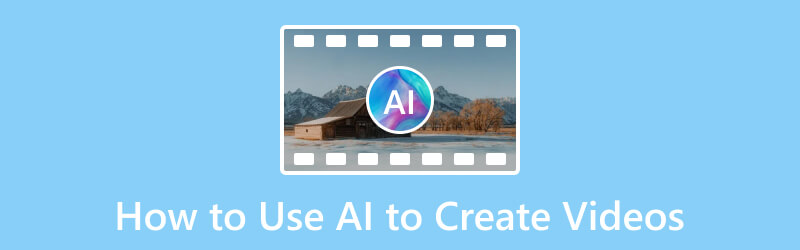
페이지 콘텐츠
1부. AI를 사용하여 동영상을 만드는 이유
높은 출력 효율
AI 비디오 생성 도구는 자르기, 다듬기, 효과 추가 등의 반복적인 작업을 자동화하여 시간을 절약하고 비디오 제작 프로세스를 간소화할 수 있습니다. 대량의 데이터를 신속하게 처리할 수 있으므로 사용자는 비디오를 더 빠르게 생성하고 촉박한 마감 기한을 맞출 수 있습니다.
비용 절감
AI 비디오 생성기는 수작업, 편집 전문 지식 또는 고가의 소프트웨어 라이선스의 필요성을 최소화하여 제작 비용을 절감하고 더 많은 청중이 비디오 제작에 더 쉽게 접근할 수 있도록 지원합니다.
시각 효과 향상
AI 기술은 색보정, 이미지 안정화, 객체 인식, 특수 효과 등 시각적 요소를 향상시킬 수 있습니다.
2부. AI 영상 제작 방법
첫 번째 방법 외에도 일부 타사 AI 도구를 사용하여 요구 사항에 맞는 비디오를 생성할 수 있습니다. 이미 시장에는 유사한 프로그램이 많이 나와 있습니다. 마음에 드는 것을 선택하고 아래의 단계별 가이드에 따라 AI 비디오를 만드세요.
여기서는 Invideo AI를 예로 들어보겠습니다.
1 단계. 가입하기
AI 생성기를 선택한 후 플랫폼에 계정을 만들고 로그인해야 합니다.
2 단계. 프로젝트 시작
플랫폼 내에서 새 프로젝트를 열고 비디오 제작에 사용할 템플릿을 선택하세요.
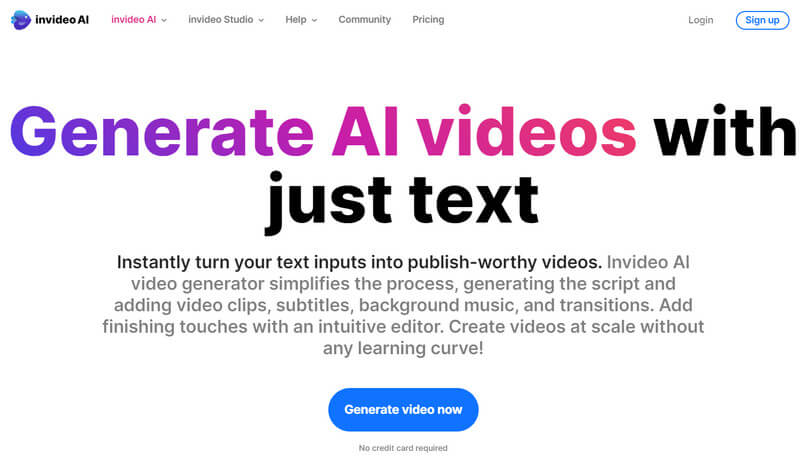
3 단계. 텍스트 내용 입력
다음으로 텍스트 순서를 입력해야 합니다. 이는 비디오의 기초가 될 것입니다. 모든 서면 자료가 허용됩니다.
4 단계. 비디오 생성
이러한 설정을 마친 후 AI 비디오 생성기가 텍스트를 분석하고 내용을 기반으로 자동으로 비디오를 생성하게 합니다.
5 단계. 미리보기 및 조정
생성 프로세스가 끝나면 비디오를 미리 보고 필요한 편집이나 조정을 수행하여 기대에 부응하는지 확인할 수 있습니다.
6 단계. 작업 내보내기
비디오가 만족스러우면 원하는 형식과 해상도로 내보냅니다.
Part 3. AI 영상의 단점
AI 기술은 이제 상당히 강력해졌지만 여전히 몇 가지 단점이 있습니다. AI 도구의 단점을 더 자세히 이해해야만 이를 보완하기 위한 더 나은 조치를 취할 수 있습니다.
창의력 부족
AI 도구에는 진정으로 독특하고 감정적으로 공감하는 콘텐츠를 생성하기 위한 인간의 창의성과 직관력이 여전히 부족합니다. 그들은 동일한 추세를 따르고 콘텐츠는 패턴화됩니다.
개인화 부족
AI는 효율적인 비디오 출력을 달성하기 위해 필연적으로 사전 정의된 템플릿에 너무 많이 의존합니다. 이로 인해 출력 비디오의 구조는 유사하게 유지되면서 서로 다른 콘텐츠를 생성하게 됩니다. 이로 인해 작업에 더 많은 개성이 필요할 수 있습니다.
2차 수정 필요
AI 비디오 품질은 상대적으로 높고 출력도 빠르지만 일관성이 더 좋을 수 있습니다. 가끔 AI 영상이 주제에서 벗어나거나 다른 오류가 있는 경우가 있습니다. 이를 위해서는 수동 수정과 수정이 다시 필요합니다.
4부. 권장 사항: AI 생성 비디오 변환 및 편집을 위한 최고의 도구
이전 기사에 이어 영상을 사용하여 AI가 비디오 제작에 도움을 줄 준비가 되었다고 확신합니다. 그러나 현재의 AI 기술에는 아직 부족한 부분이 많고, AI 도구로 제작한 영상 작품은 사람들이 다시 검토하고 수정해야 하는 경우가 많다. 현재 내보낸 비디오를 수정하려면 전문적인 비디오 편집 도구가 필요합니다. 시도해 보시기 바랍니다. Vidmore 비디오 컨버터. 편집, 자르기, 압축, 트리밍, 병합 등을 포함하여 비디오를 수정할 수 있는 전문 오디오 및 비디오 편집 소프트웨어입니다. 또한 더 많은 포맷과 호환되도록 비디오 형식을 변경하려는 경우 최고의 도우미입니다. 플랫폼. 200개 이상의 형식을 지원하며, 도움을 받아 비디오를 널리 사용되는 형식으로 변환할 수 있습니다. 다재다능하며 도구 상자에서 더 많은 기능을 찾을 수 있습니다. 다운로드하여 사용해 보십시오.
여기에서는 Vidmore Video Converter를 사용하여 AI 비디오를 변환하고 편집하는 방법을 알려드립니다.
1 단계. 컴퓨터에 Vidmore Video Converter를 다운로드하여 설치하세요. 데스크탑에서 실행하세요.
2 단계. 인터페이스 중앙에 있는 큰 더하기 버튼을 클릭하거나 파일 추가 단추. 따라서 AI 영상을 프로그램에 업로드할 수 있습니다.
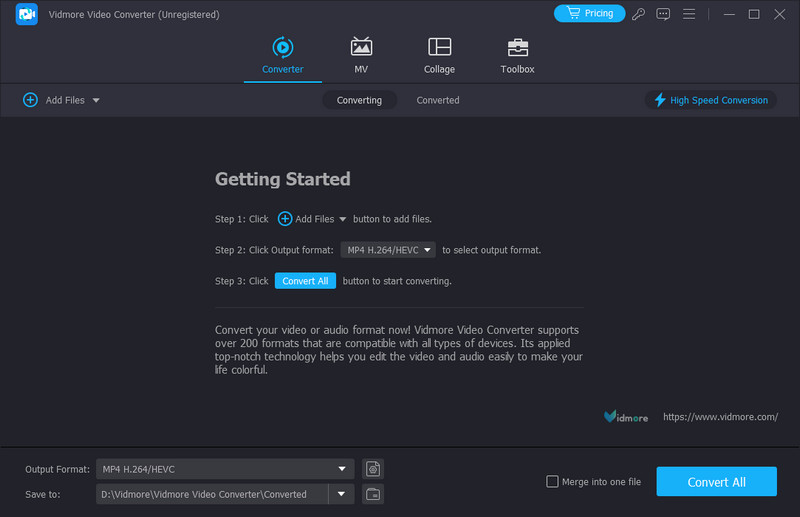
3 단계. 비디오 형식을 변경하려면 출력 형식. 여기에서 대상 형식을 선택할 수 있습니다.
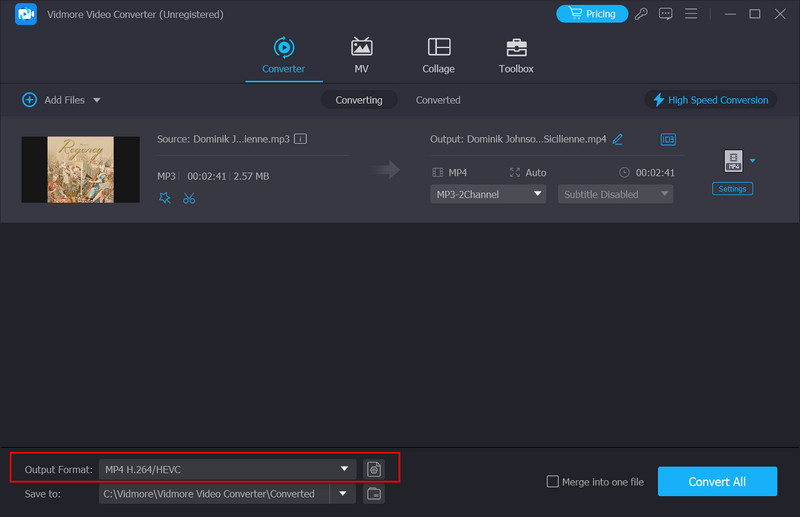
4 단계. 비디오를 편집하거나 비디오 품질을 향상시키려면 절단, 편집하다, 및 높이다 비디오 파일 이름 아래에 있는 옵션을 선택하세요.
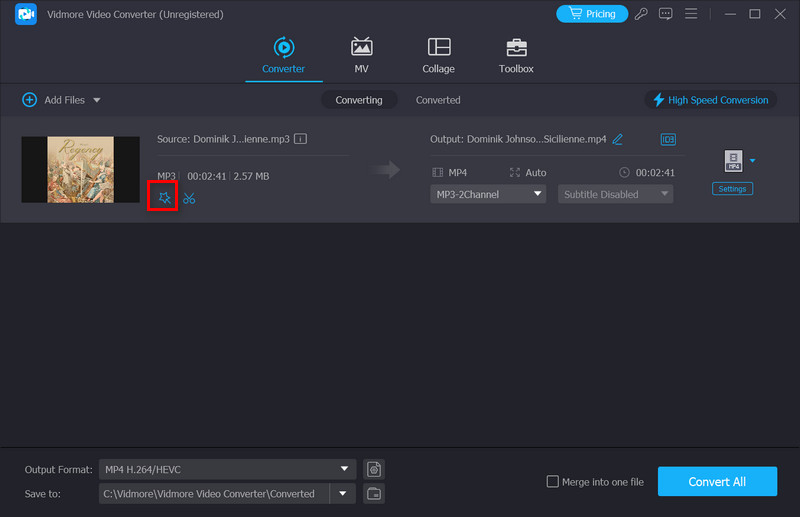
5 단계. 새 편집 창에 들어간 후 제공된 옵션을 사용하여 비디오를 수정하세요. 화면 오른쪽 상단에서 결과를 미리 볼 수 있습니다. 만족스러우면 클릭하세요. 확인.
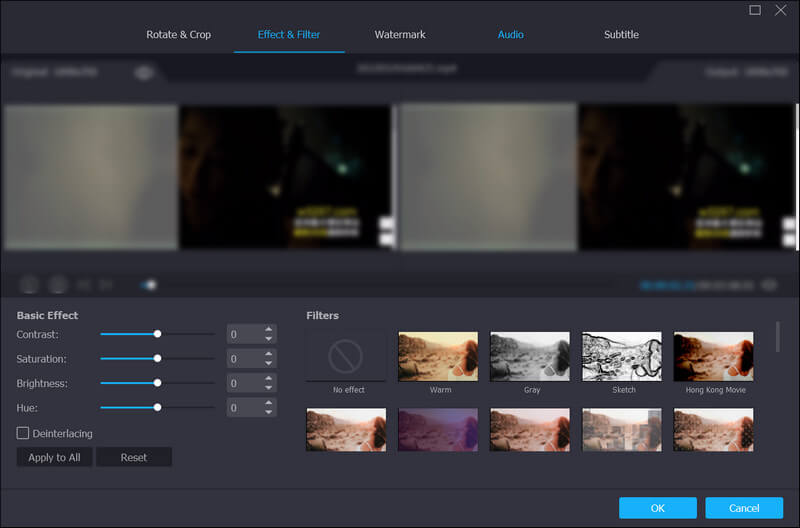
6 단계. 전환 페이지에서 저장 그리고 폴더를 선택하세요. 내보낸 비디오는 여기에 저장됩니다.
7단계. 마지막으로 모두 변환 프로그램이 비디오를 처리하도록 합니다.
5부. AI를 사용한 동영상 제작에 대한 FAQ
AI로 영상을 만들 수 있나요?
네, AI 도구를 사용해 동영상을 만드는 것이 허용됩니다. 인공지능(AI) 기술이 의료 분야에서 눈부시게 발전했다. 비디오 업스케일링, 수정 및 생산. AI 기반 도구는 비디오 제작 프로세스를 간소화하고 시각 효과를 향상시키는 솔루션을 제공합니다. 이들의 도움으로 사용자는 비디오 콘텐츠를 만들 때 상당한 시간을 절약할 수 있습니다. 전문가가 아니더라도 전문적인 영상을 제작할 수 있습니다.
사진을 동영상으로 바꿔주는 AI란?
여러 AI 도구는 이미 사용자가 텍스트 명령을 입력할 수 있도록 지원하고 새로운 비디오를 만들기 위한 이미지 클립을 제공하는 비디오를 시중에서 제작하고 있습니다. 그들은 각각의 장점을 가지고 있으며 애니모토도 그 중 하나입니다. AI 기술이 적용된 온라인 동영상 크리에이터입니다. 사용자가 일련의 사진에서 비디오를 생성할 수 있도록 지원합니다. 이미지를 업로드하고, 음악 트랙을 선택하고, 이를 사용하려면 스타일을 사용자 정의해야 합니다. 그러면 AI 알고리즘이 자동으로 영상을 생성합니다.
텍스트를 영상으로 바꿔주는 AI란?
이 작업에는 다양한 창의적인 AI 도구를 사용할 수 있습니다. 텍스트, 이미지, 짧은 비디오를 클립으로 입력하고 이를 기반으로 새로운 비디오를 생성할 수 있도록 지원합니다. 그들은 심지어 사진으로 생생한 비디오 만들기. 텍스트를 비디오로 변환하는 인기 있는 AI 도구 중 하나는 Lumen5입니다. 이 도구는 AI 기술을 적용해 게시물, 기사, 스크립트 등의 텍스트 콘텐츠를 자동으로 동영상 콘텐츠로 변환하는 온라인 동영상 제작 플랫폼입니다. 이를 통해 텍스트를 입력하고, 영상을 선택하고, 음악을 추가하여 전문적인 비디오를 빠르게 만들 수 있습니다.
결론
이 게시물에서는 AI를 사용하여 동영상을 제작하는 방법에 대한 원스톱 가이드를 제공합니다. 시작하기 전에 AI 도구를 활용해야 하는 이유를 설명하고, 이 지식은 다음 내용의 토대를 마련할 것입니다. 그런 다음 본론으로 들어가서 AI 비디오를 만드는 방법을 보여 드리겠습니다. 필연적으로 AI로 내보낸 비디오를 받은 후 소셜 네트워킹 사이트에 게시하기 전에 수정해야 합니다. 이것이 바로 우리가 최고의 비디오 편집 소프트웨어 중 하나를 다시 추천하는 이유입니다. 이 과정에 대해 여전히 궁금한 점이 있으면 언제든지 의견을 남겨주세요. 최대한 빨리 답변해 드리겠습니다.


